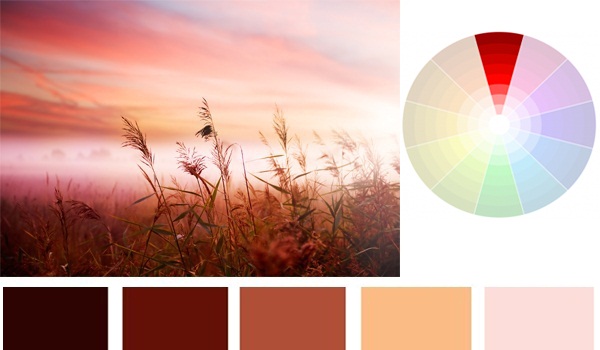Bạn hoảng hốt vì lỡ tay xóa một cuộc trò chuyện Zalo quan trọng? Bạn đang tìm mọi cách để khôi phục tin nhắn Zalo đã xóa trên điện thoại nhưng chưa biết bắt đầu từ đâu? Đừng lo lắng, bài viết này sẽ là kim chỉ nam toàn diện nhất dành cho bạn.
Câu trả lời trực tiếp: Bạn CÓ THỂ khôi phục tin nhắn Zalo đã xóa trên điện thoại nếu đã bật tính năng Sao lưu trước đó. Ngược lại, nếu CHƯA TỪNG sao lưu, việc lấy lại tin nhắn đã xóa là gần như KHÔNG THỂ. Bài viết này sẽ hướng dẫn chi tiết từng bước và làm rõ những hiểu lầm phổ biến để bạn không tốn thời gian vô ích.
Mục lục bài viết
- Sự Thật Cần Biết: Tại Sao “Sao Lưu” Là Chìa Khóa Duy Nhất?
- Hướng Dẫn Khôi Phục Tin Nhắn Zalo (Khi Đã Có Sao Lưu)
- Giải Đáp Thẳng Thắn: Khôi Phục Tin Nhắn Zalo Chưa Sao Lưu – Có Thể Không?
- Giải Pháp Tốt Nhất: “Phòng Bệnh Hơn Chữa Bệnh” – Cách Không Bao Giờ Mất Tin Nhắn Zalo
- Câu Hỏi Thường Gặp (FAQ)
- Lời kết
Sự Thật Cần Biết: Tại Sao “Sao Lưu” Là Chìa Khóa Duy Nhất?
Để hiểu tại sao việc khôi phục tin nhắn Zalo lại phụ thuộc hoàn toàn vào việc sao lưu, chúng ta cần nắm rõ cách Zalo hoạt động. Không giống như các ứng dụng khác lưu dữ liệu trên “đám mây”, Zalo ưu tiên quyền riêng tư bằng cách lưu trữ toàn bộ tin nhắn trực tiếp trên bộ nhớ điện thoại của bạn.
Điều này có nghĩa là:
- Dữ liệu là của bạn: Tin nhắn, hình ảnh đều nằm trong thiết bị của bạn, Zalo không thể truy cập hay đọc chúng.
- Khi xóa là mất: Khi bạn xóa một cuộc trò chuyện, nó sẽ bị xóa khỏi bộ nhớ máy. Nếu không có một bản sao dự phòng, dữ liệu đó sẽ biến mất vĩnh viễn.
Do đó, tính năng Sao lưu chính là hành động bạn tạo ra một “bản sao an toàn” cho toàn bộ tin nhắn của mình. Bản sao này được lưu trữ trên tài khoản Google Drive (với Android) hoặc iCloud (với iPhone) của bạn. Khi cần, bạn có thể dùng chính bản sao này để “phục hồi” lại dữ liệu. Không sao lưu đồng nghĩa với không có gì để khôi phục.
Hướng Dẫn Khôi Phục Tin Nhắn Zalo (Khi Đã Có Sao Lưu)
Nếu bạn đã cẩn thận bật tính năng sao lưu, xin chúc mừng! Việc lấy lại tin nhắn đã xóa chỉ là chuyện nhỏ. Dưới đây là hướng dẫn chi tiết cho hai trường hợp phổ biến nhất.
Trường hợp 1: Khôi phục trên cùng điện thoại (Sau khi lỡ tay xóa)
Đây là tình huống bạn vô tình xóa một cuộc trò chuyện và muốn lấy lại ngay trên chiếc điện thoại đang dùng. Quá trình này sẽ ghi đè toàn bộ tin nhắn hiện tại bằng dữ liệu từ bản sao lưu gần nhất.
- Mở ứng dụng Zalo, chọn tab Cá nhân ở góc dưới bên phải.
- Nhấn vào biểu tượng Cài đặt (hình bánh răng cưa) ở góc trên bên phải.
- Tìm và chọn mục Sao lưu và khôi phục.
- Tại đây, bạn sẽ thấy thông tin về bản sao lưu gần nhất. Nhấn vào nút Khôi phục.
- Zalo sẽ yêu cầu xác nhận. Nhấn Đồng ý và chờ quá trình hoàn tất. Sau khi khôi phục xong, hãy khởi động lại ứng dụng để thấy kết quả.
Lưu ý quan trọng: Mọi tin nhắn phát sinh sau thời điểm của bản sao lưu gần nhất sẽ bị mất. Hãy cân nhắc kỹ trước khi thực hiện.
Trường hợp 2: Khôi phục tin nhắn Zalo sang điện thoại mới
Đây là nhu cầu rất phổ biến khi bạn đổi điện thoại. Để đảm bảo toàn bộ lịch sử trò chuyện được chuyển qua máy mới một cách trọn vẹn, hãy làm theo 2 bước sau:
Bước 1: Tạo bản sao lưu mới nhất trên điện thoại cũ
- Trên điện thoại cũ, vào Cá nhân > Cài đặt > Sao lưu và khôi phục.
- Nhấn vào nút Sao lưu ngay để đảm bảo mọi tin nhắn mới nhất đều được cập nhật vào bản sao lưu.
- Chờ quá trình sao lưu đạt 100%.
Bước 2: Khôi phục trên điện thoại mới
- Tải và cài đặt ứng dụng Zalo trên điện thoại mới.
- Đăng nhập vào tài khoản Zalo của bạn.
- Ngay sau khi đăng nhập thành công, Zalo sẽ tự động phát hiện có một bản sao lưu và hiển thị thông báo. Nhấn vào nút Khôi phục.
- Nếu bạn có đặt mật khẩu cho bản sao lưu, hãy nhập mật khẩu.
- Chờ quá trình khôi phục hoàn tất. Toàn bộ tin nhắn từ máy cũ sẽ xuất hiện trên máy mới của bạn.
Giải Đáp Thẳng Thắn: Khôi Phục Tin Nhắn Zalo Chưa Sao Lưu – Có Thể Không?
Đây là câu hỏi được nhiều người quan tâm nhất, và câu trả lời thẳng thắn là: Gần như không thể. Vì Zalo không lưu tin nhắn của bạn trên máy chủ, nên khi bạn xóa mà không có bản sao lưu, thì không có nguồn nào để lấy lại dữ liệu.
Phân tích các phương pháp được đồn đại (Và tại sao chúng không hiệu quả)
Trên mạng có rất nhiều “mẹo” được chia sẻ, tuy nhiên hầu hết đều không có cơ sở hoặc tiềm ẩn rủi ro. Hãy cùng làm rõ:
- “Kiểm tra thùng rác của Zalo”: Hoàn toàn không chính xác. Zalo không có tính năng “Thùng rác” (Recycle Bin) cho tin nhắn như trên máy tính. Khi bạn xóa là xóa vĩnh viễn.
- “Liên hệ tổng đài Zalo để được hỗ trợ”: Vì lý do bảo mật và quyền riêng tư, nhân viên Zalo không thể truy cập, đọc hay khôi phục tin nhắn của bất kỳ người dùng nào. Đây là chính sách nhất quán để bảo vệ người dùng.
- “Dùng phần mềm bên thứ ba”: Đây là phương pháp cực kỳ nguy hiểm và không được khuyến khích. Các phần mềm này thường yêu cầu quyền truy cập sâu vào điện thoại của bạn, dẫn đến các rủi ro khôn lường:
- Rủi ro bảo mật: Nguy cơ bị đánh cắp thông tin cá nhân, mật khẩu, tài khoản ngân hàng.
- Hiệu quả bằng không: Tỷ lệ thành công của các phần mềm này gần như là 0%, vì dữ liệu đã bị xóa vật lý khỏi bộ nhớ.
- Tốn kém chi phí: Nhiều phần mềm yêu cầu trả phí nhưng không mang lại bất kỳ kết quả nào.
Kết luận: Đừng lãng phí thời gian và đặt mình vào tình thế rủi ro với những phương pháp không đáng tin cậy. Cách duy nhất và an toàn nhất là dựa vào bản sao lưu chính chủ.
Giải Pháp Tốt Nhất: “Phòng Bệnh Hơn Chữa Bệnh” – Cách Không Bao Giờ Mất Tin Nhắn Zalo
Thay vì loay hoay tìm cách khôi phục, tại sao không chủ động thiết lập một cơ chế bảo vệ an toàn cho dữ liệu của bạn? Hãy bật tính năng tự động sao lưu ngay hôm nay.
Hướng dẫn cài đặt Tự động sao lưu mỗi ngày
Tính năng này sẽ giúp Zalo âm thầm tạo một bản sao lưu mới mỗi ngày mà bạn không cần phải thao tác thủ công.
- Vào Cá nhân > Cài đặt > Sao lưu và khôi phục.
- Bật tùy chọn Tự động sao lưu mỗi ngày.
- Bạn có thể tùy chọn điều kiện sao lưu (chỉ khi dùng Wi-Fi) để tiết kiệm dữ liệu di động.
- Zalo sẽ yêu cầu bạn chọn một tài khoản Google Drive (Android) hoặc iCloud (iPhone) để lưu trữ bản sao lưu. Hãy đảm bảo tài khoản đó có đủ dung lượng trống.
Mẹo quản lý bản sao lưu hiệu quả
- Đặt mật khẩu cho bản sao lưu: Để tăng cường bảo mật, bạn có thể đặt mật khẩu cho file sao lưu. Khi khôi phục, Zalo sẽ yêu cầu nhập đúng mật khẩu này.
- Kiểm tra dung lượng lưu trữ: Thường xuyên kiểm tra dung lượng trống trên Google Drive hoặc iCloud để đảm bảo quá trình sao lưu không bị gián đoạn.
Câu Hỏi Thường Gặp (FAQ)
- 1. Lấy lại tin nhắn Zalo đã xóa từ lâu (1 năm trước) có được không?
- Được, miễn là bạn đã bật sao lưu trong khoảng thời gian đó và bản sao lưu vẫn còn. Khi bạn khôi phục, Zalo sẽ lấy lại dữ liệu từ bản sao lưu gần nhất, bao gồm cả các tin nhắn từ 1 năm trước nếu chúng có trong bản sao lưu đó.
- 2. Khôi phục tin nhắn Zalo có lấy lại được hình ảnh, video không?
- Tính năng sao lưu và khôi phục mặc định của Zalo chủ yếu tập trung vào tin nhắn văn bản. Hình ảnh có thể được khôi phục nếu chúng chưa bị xóa khỏi bộ nhớ cache của máy. Để sao lưu và khôi phục cả hình ảnh, video một cách toàn diện, bạn nên tham khảo dịch vụ Zalo Cloud (có trả phí).
- 3. Tôi phải làm gì khi quên mật khẩu bản sao lưu?
- Nếu quên mật khẩu, bạn sẽ không thể khôi phục từ bản sao lưu đó. Giải pháp duy nhất là xóa bản sao lưu cũ và tạo một bản sao lưu mới không có mật khẩu hoặc với một mật khẩu mới mà bạn nhớ.
- 4. Tin nhắn đã bị thu hồi có khôi phục được không?
- Không. Tin nhắn đã được gỡ/thu hồi sẽ không được đưa vào bản sao lưu. Do đó, bạn không thể khôi phục lại chúng.
Lời kết
Việc mất đi những tin nhắn quan trọng trên Zalo thực sự là một trải nghiệm không mong muốn. Hy vọng rằng qua bài viết này, bạn đã nắm rõ cách duy nhất và an toàn nhất để khôi phục tin nhắn Zalo đã xóa trên điện thoại chính là thông qua tính năng sao lưu. Những phương pháp khác đều không hiệu quả và tiềm ẩn nhiều rủi ro.
Đừng chờ đến khi “mất bò mới lo làm chuồng”. Hãy dành ra một phút ngay bây giờ để kiểm tra và bật tính năng Tự động sao lưu mỗi ngày. Đây là hành động nhỏ nhưng sẽ giúp bạn bảo vệ những kỷ niệm và thông tin quan trọng của mình một cách an toàn và hiệu quả nhất.